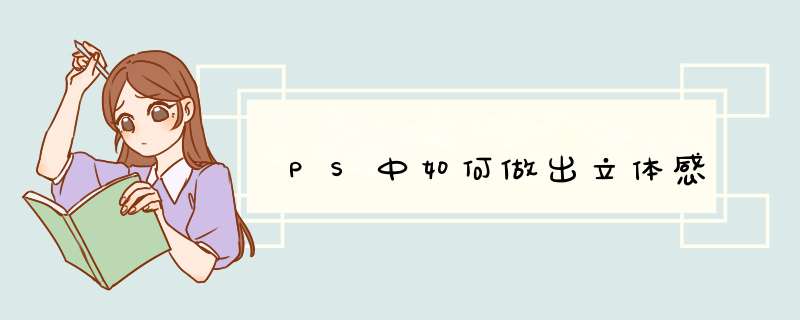
1、首先将平面物体抠出
2、在选中移动工具(V)的前提下,按住alt键不放,同时分别点击→↓键(实际上就是把平面图层一再的复制,并且向右下方向移动)
3、保留最上方的一层,将下方的图层合并
4、然后ctrl+U调整色相饱和度,立体效果就出来了。
5、如果图形较大,还可以使用ctrl+T键右键选择透视或者斜切等工具将图形调整。
步骤如下:
1 新建画布,在画布上用T文字工具打出需要制作立体效果的文字。
2 栅格化文字。右键点击文字图层,选择栅格化文字。
3 为了让立体文字更带一些艺术气息,先给文字变下形。按下ctrl+t,然后按照自己喜欢的形状变形。完成自己想要的效果之后enter键确定。
4 位移复制文字。V移动工具下,按住alt键不松,不断按向上箭头(按照个人习惯向下,向左或向右都可以)就可以完成不断位移复制。
5 最上面一个图层填充与原文字色调不一样的颜色。先选中最上层需要填充的文字。鼠标左键单击右侧图层的文字,同时按下ctrl键,这样就选中了。再单击前景色调色板选择不一样的颜色色调。
6 填充颜色。alt+(退格键)backspace填充前景色。
参考资料
百度百科-PS立体画技术
第一步、新建白色背景文件,打开,拖进背景文件里,ctrl+t调整大小,位置。
第二步、复制图层,按住alt键,按方向键快速复制。
第三步、合并图层,用同样的方法,向另外的方向快速复制,合并图层。
第四步、双击图层,打开图层样式,调整阴影,保存,完成。ps 把做的更有立体感方法:1进入通道面版,接着用“运用通道”,对三个RGB通道进行运用,图像-应用图像-图层:背景-通道蓝-混合正片叠底,不透明度50%通道绿-混合正片叠底,不透明度20%通道红-混合变暗,不透明度100%;2调整-色彩平衡-高光-色阶:-8,+13,+11;3蓝通道在进行一次应用图像,图层:背景-混合:正片叠底,不透明度50%;4用曲线调亮度,红通道右上方动一点点,全通道6,0 蓝通道4,155复制一个图层副本出来,再次进行蓝通道的运算,混合正片叠底,不透明度50%6最后要做的就是突出人物了,用橡皮擦,擦出人物部份,注意适当的降低透明度。1 如何用PS制作木板
用PS制作木板 1、新建:宽600像素高400像素,分辨率72,RGB文档。
设置前景色和背景色为:“bb925c”和“7e4f1b”。然后再执行:滤镜——渲染——云彩。
2、接下来,点击执行:滤镜——杂色——添加杂色。数值“20”,高斯分布,勾选单色选框。
3、接下来,点击执行:滤镜——模糊——动感模糊。角度“0”,距离“999” 4、使用矩形选框工具,在任意处选区“横长形的选区”。
执行:滤镜——扭曲——旋转扭曲。角度为默认。
接下来多次重复框选部位,每框选一个部位,分别按?Ctrl+F键,执行上次的扭曲滤镜。 从这个步骤开始就需要大家自己发挥了。
5、执行:图像——调整——亮度对比度。将亮度值设置为“90”对比度值设置为“20”此数值只做参考,大家根据个人感觉可稍作调整。
接下来使用加深或减淡工具,属性设置“中间调”我用了曝光度“15%”,在木纹较复杂的位置反复涂抹,尽情发挥到理想的效果。 。
2 怎样用PS制作木板
1、新建:宽600像素高400像素,分辨率72,RGB文档。
设置前景色和背景色为:“bb925c”和“7e4f1b”。然后再执行:滤镜渲染云彩。
2、接下来,点击执行:滤镜杂色添加杂色。数值“20”,高斯分布,勾选单色选框。
3、接下来,点击执行:滤镜模糊动感模糊。角度“0”,距离“999” 4、使用矩形选框工具,在任意处选区“横长形的选区”。
执行:滤镜扭曲旋转扭曲。角度为默认。
接下来多次重复框选部位,每框选一个部位,分别按Ctrl+F键,执行上次的扭曲滤镜。从这个步骤开始就需要大家自己发挥了。
5、执行:图像调整亮度对比度。将亮度值设置为“90”对比度值设置为“20”此数值只做参考,大家根据个人感觉可稍作调整。
接下来使用加深或减淡工具,属性设置“中间调”我用了曝光度“15%”,在木纹较复杂的位置反复涂抹,尽情发挥到理想的效果。
欢迎分享,转载请注明来源:内存溢出

 微信扫一扫
微信扫一扫
 支付宝扫一扫
支付宝扫一扫
评论列表(0条)